- 246
- 21
- 207

ビックカメラのPCコーナー担当に聞く「デュアルモニター」導入の手引き
気さくで明るいライター・編集者。サンリオなどかわいいものが好き。
ひとつの画面に比べて多くの情報を表示できるようになるデュアルモニター。簡単に言うと「モニターの2台使い」です。
会社や在宅でのPC作業の効率化はもちろん、片方のモニターでゲームをしながら、もう片方のモニターでYouTubeを開くなんてこともできてしまいます。
しかし、「デュアルモニターにしたい場合、何から手を付けたらいいの?」「デュアルモニターに向いているモニターは?」など疑問はつきません。
筆者はよく調べずなんとなくモニターを買ってデュアルモニターにしていますが、あまりしっくりきていません。もっとモニターについて詳しくなって、よりいいものを選びたい!
そこで今回は、ビックカメラ有楽町店にやってきました。有楽町店はモニター周りに力を入れて展開しているそうです。
ご対応いただいたのはPCコーナー担当・内田翔瑛(しょうえい)さん。さっそくお話を伺っていきます。
デュアルモニターにする前に確認しておきたいこと













































以上、ビックカメラ有楽町店のPCコーナー担当の内田さんに、デュアルモニターにするときに気をつけたほうがいいことや、パネルの種類や用途別の選び方、通常のモニターとゲーミングモニターの違いなど、たっぷり伺いました。
また、筆者は押入れをデスク代わりにしているためスペースが限られており、モニターアームを取り付けられる箇所もないので、大幅な改善が難しいこともわかりました。
余談ですが、私のPC周りの写真を担当編集者に見せたところ、「ここで仕事したくなさすぎる」と言われてしまいました。ひどい。そこで、汚名返上としてビックカメラでアイテムを買ってデスク周りを整理してみることに。
購入したのは、モニターの高さを調整する「ディスプレイスタンド」と、モバイルモニター用の「アームスタンド」。使わずにしまってあったモバイルモニターも、スタンドを取り付けることで新たにサブモニターとして蘇りました。夢のトリプルモニターです。これで仕事をしながらゲームもできますね。
いかがでしょうか。今まではファイルケースに本やDVDボックスを入れてモニターを底上げしていましたが、ちゃんとしたスタンドを設置することでスッキリしました。見違える変化とまでは言いませんが、自分が変わっていく瞬間とは往々にして些細なものです。
今後もモニター周りのことを常に考えながら自分のだらしなさを知り、謙虚で慎ましい人間でありたいと思っています。それではこのへんで。
編集:ノオト
- 171
- 6
- 348
- 152
- 18
- 176









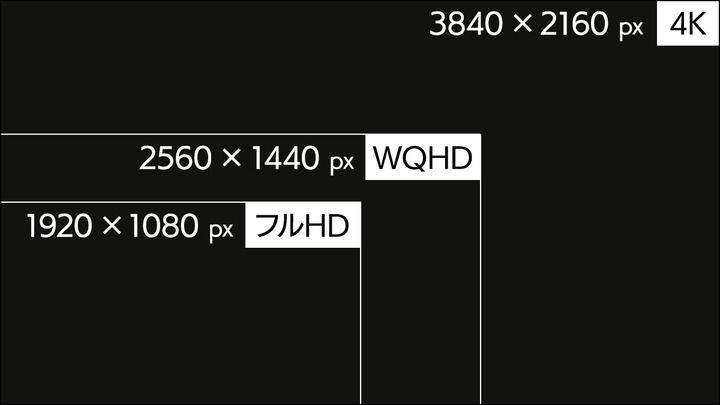
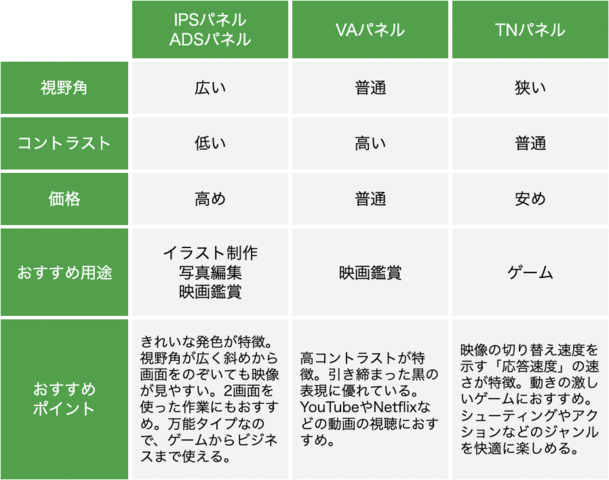



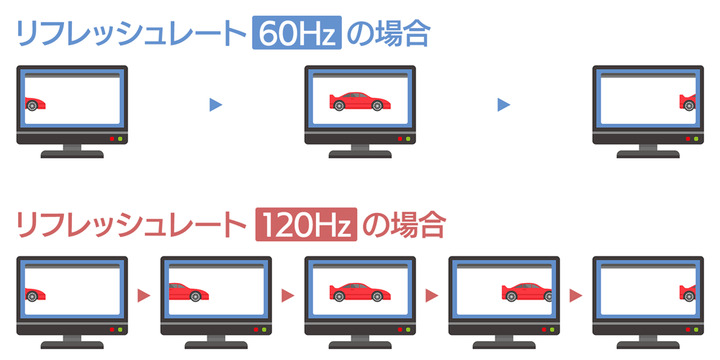



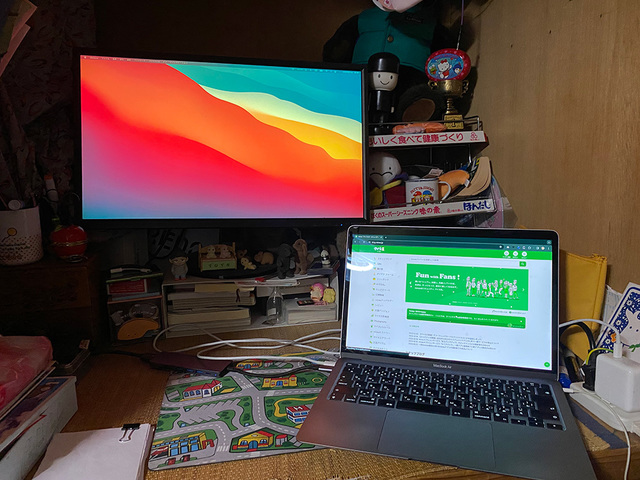

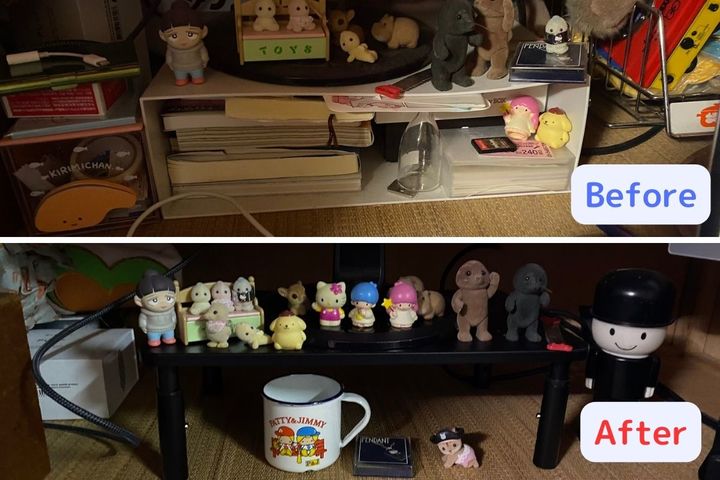





適材適所にスッキリスカッとセッティンgood出来ると
効率&気分も上がりますね。
👀💫after画面には、可愛いラインナップですね👍
お茶が飲めるようになったけど、キーボードにこぼさないでね
私もやってます٩(〃._.〃)ว
まわりを見渡せば、確かにwモニターです。
昼休みにゆっくり読ませていただきます。
ありがとうございます!
複数の画面を見るとき、例えば、同時に動画、ブラウザ、メールを見るなど、大画面の4Kテレビをウィンドウごとに分けて、一つのモニターで見ています。
応用編として追加取材を希望します!
例えばドライバーで対応できるとか、このハブがおすすめみたいなの。
便利ですよね〜♫
単に歳なので、小さい文字が見づらくなったんですがw
(テキストなどの文字を125%拡大してる。)
足すのなら、縦長サブ液晶が有ると便利かも、場所を取らないから。
PCにTVチューナー積んでいるので、そのテレビにテレビを写してます。
使わなくなって余ってた古いディスプレイを追加したので画質は悪いですが、自分の仕事内容ではそれほど気になりません(^^)
私は、DVIとHDMIで、デュアルモニターしてますので、有意義な復習になりました。
どうも、有難う御座居ました。
こんな記事は、大歓迎ですよ。
次回は、PCオーディオかな?
楽しみにしてます!
デュアルノートPCを使用しています。
私はモニターは1台でいいですが
デュアルモニターの話、大変参考になりました。
又、為になる話をお願いします。
ポートの規格が変わるもんだから
古い端末はお払い箱かな
我が家は未だにD-Subが主流で
PC2台セットでデュアル化してる
デスクとモニターでポートあるならDPでいいけど、ほか端末だとなんだかんだでHDMIが多いのでモニタ側のHDMIポートは重宝かな。D-SUBが懐かしい...